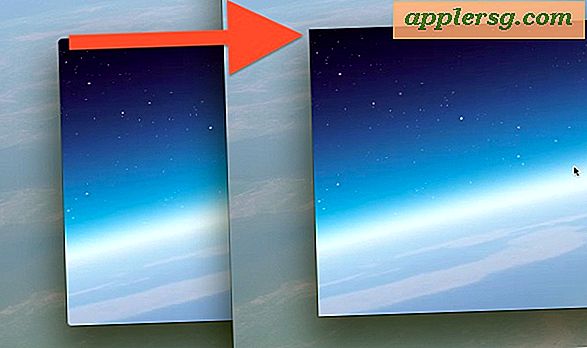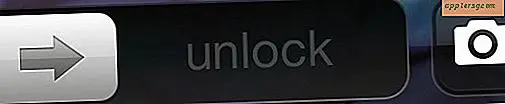5 त्वरित टिप्स के साथ मैक ओएस एक्स में फ्री अप डिस्क स्पेस

मैक डिस्क स्पेस से बाहर चल रहा है? हो सकता है कि आपके पास कोई नया ऐप इंस्टॉल करने, डिवाइस का बैक अप लेने, कुछ फाइलों की प्रतिलिपि बनाने या कुछ भी करने के लिए जगह न हो? यदि आप डिस्क स्थान पर कम चल रहे हैं या मैक का उपयोग करते समय उस डरावने "डिस्क पूर्ण" संदेश को कभी प्राप्त किया है, तो आप जानते हैं कि यह स्टोरेज स्पेस को जल्दी से मुक्त करने और मुक्त करने के लिए बहुत निराशाजनक हो सकता है ताकि आप काम पर वापस जा सकें। लेकिन यह वास्तव में बहुत कठिन नहीं है, और मैक पर त्वरित स्थान खाली करने के लिए कुछ त्वरित और आसान युक्तियां हैं ताकि आप किसी भी समय काम पर वापस आ सकें, और "आपकी स्टार्टअप डिस्क लगभग पूर्ण हो गई है। फ़ाइलों को हटाकर आपको अपनी स्टार्टअप डिस्क पर और स्थान उपलब्ध कराने की आवश्यकता है। "त्रुटि।
मैक ओएस एक्स के साथ हार्ड ड्राइव पर स्थान खाली करने के लिए यहां पांच त्वरित युक्तियां दी गई हैं ...
1: एप्स छोड़ें और पुनः लॉन्च करें
सफारी, क्रोम, फ़ायरफ़ॉक्स, फ़ोटोशॉप, स्पॉटिफी और कई अन्य ऐप्स जैसे ऐप्स उपयोग में रहते समय अस्थायी कैश फाइलें बनाते हैं। यदि आपने इन ऐप्स को लंबे समय से नहीं छोड़ा है, तो उन कैश फ़ाइलों में वृद्धि जारी है, और आम तौर पर उन्हें ऐप छोड़ने तक साफ़ नहीं किया जाता है। आप मैन्युअल रूप से कैश फ़ाइलों को भी हटा सकते हैं, लेकिन अपने ऐप्स को फिर से लॉन्च करना और ओएस को आपके लिए साफ़ करना बहुत आसान है। इस कारण से विशेष रूप से वेब ब्राउज़र के लिए समय-समय पर ऐप्स को फिर से लॉन्च करना एक अच्छा विचार है।
2: डाउनलोड निर्देशिका को संभालें
उपयोगकर्ता डाउनलोड फ़ोल्डर थोड़ी देर के लिए अनचेक किए जाने पर विशाल बढ़ने के लिए कुख्यात है, और यह अक्सर सबसे आसान पिकिंग होता है। अपनी ~ / डाउनलोड निर्देशिका पर जाएं और फ़ाइल आकार के अनुसार क्रमबद्ध करें, फिर कुछ भी (सबकुछ) हटाएं जिसकी आपको आवश्यकता नहीं है।

डाउनलोड निर्देशिका का प्रबंधन करने में मदद करने के लिए एक अच्छी भविष्य की आदत यह है: एक बार जब आप ऐप इंस्टॉल करते हैं, तो इंस्टॉलर हटाएं .एमएमजी फ़ाइल, ज़िप फ़ाइल, या संग्रह से आया है।
3: मैक रीबूट करें और सिस्टम अपडेट इंस्टॉल करें
यद्यपि हम यहां पर हमारे मैक को शायद ही कभी रीबूट करते हैं, मैक को रीबूट करने से लगभग हमेशा डिस्क स्पेस को खाली कर दिया जाएगा, क्योंकि यह सिस्टम कैश को फ्लश करता है, कुछ ऐप कैश, सिस्टम अपडेट इंस्टॉल करता है, और शायद अधिक महत्वपूर्ण, वर्चुअल मेमोरी स्वैप फाइलें और नींद छवि फाइलें। यदि आप शायद ही कभी मैक को रीबूट करते हैं तो बाद वाले दो काफी बड़े हो सकते हैं। स्वैप फाइलें मूल रूप से चीजें हैं जो स्मृति में सक्रिय नहीं होती हैं और फिर डिस्क पर स्टोरेज में बदल जाती हैं, और स्लीपमेज फ़ाइल मूल रूप से वर्तमान मेमोरी में क्या है इसका एक डुप्लिकेशंस है, इसलिए जब मैक नींद से जागृत हो जाता है तो इसे पुनर्प्राप्त किया जा सकता है। मैक रीबूट होने पर इन दोनों फ़ाइलों को साफ़ कर दिया जाएगा, नीचे दी गई उदाहरण में इन दो अस्थायी फ़ाइलों को अकेले 21 जीबी डिस्क स्पेस के लिए जिम्मेदार ठहराया गया है, हालांकि यह मैक पर था जिसे पांच महीने में रीबूट नहीं किया गया था।

कुछ नियमितता के साथ मैक को रीबूट करना एक अच्छा विचार है, भले ही यह महीने में केवल एक बार या तो ओएस एक्स सिस्टम अपडेट को समय-समय पर स्थापित करने के लिए इंस्टॉल करें। सिस्टम अपडेट्स का बोलना, अगर आपने उन्हें डाउनलोड किया है लेकिन अभी तक उन्हें इंस्टॉल नहीं किया है, तो वे बस आपके मैक पर डिस्क स्पेस लेने के लिए बैठे हैं। यह आसानी से बड़े सिस्टम अपडेट के लिए कुछ गीगाबाइट्स ले सकता है, और रीबूटिंग उस बर्बाद जगह का ख्याल रखेगी और अपडेट भी इंस्टॉल करेगी।
4: छुपे हुए अंतरिक्ष हॉग खोजने के लिए OmniDiskSweeper का उपयोग करें
OmniDiskSweeper एक उत्कृष्ट मुफ्त उपयोगिता है जो आपकी हार्ड ड्राइव को स्कैन करेगी और सभी निर्देशिकाओं को आकार के अनुसार सूचीबद्ध करेगी, जिससे यह निर्धारित करना बेहद आसान हो जाएगा कि अंतरिक्ष क्या हो रहा है और कहां है। डाउनलोड फ़ोल्डर जैसे आसान संदिग्धों को लक्षित करने के बाद स्पेस होग की पहचान करने के लिए इसका उपयोग करें। यह आमतौर पर उन्नत उपयोगकर्ताओं के लिए बेहतर होता है, और आपको उस फ़ाइल को कभी भी हटाना नहीं चाहिए जिसे आप इसके उद्देश्य से अनिश्चित हैं, और निश्चित रूप से किसी भी सिस्टम फ़ाइलों को कभी भी हटाएं या आप मैक को गड़बड़ कर सकते हैं।
- OmniDiskSweeper (मुफ्त) प्राप्त करें
डिस्क डिस्क को पुनर्प्राप्त करने के लिए हमने अतीत में मुफ्त OmniDiskSweeper टूल पर चर्चा की है, और जब आप डरावनी "डिस्क पूर्ण" चेतावनी प्राप्त करते हैं तो इसका उपयोग करने के लिए कोई बेहतर समय नहीं है।

5: कचरा खाली करें
स्पष्ट लगता है, है ना? यह है, लेकिन ट्रैश को खाली करना और इसे बढ़ने और बढ़ने के लिए भी बहुत आसान है, और कभी-कभी हार्ड ड्राइव अंतरिक्ष से बाहर हो सकती है क्योंकि सामान का एक गुच्छा ट्रैश में ले जाया गया था लेकिन यह वास्तव में खाली नहीं हुआ था । यदि आपने पहले कभी ऐसा नहीं किया है, तो ट्रैश पर राइट-क्लिक करें और "खाली ट्रैश" चुनें। 
बोनस 1: गेमर? एप्लिकेशन समर्थन फ़ोल्डर की जांच करें
उपयोगकर्ता एप्लिकेशन सपोर्ट फ़ोल्डर भी जांच के लायक है, खासकर अगर आपके पास स्टीम इंस्टॉल है और गेम खेलता है, या एक बार खेला जाता है। स्टीम ~ / लाइब्रेरी / एप्लिकेशन सपोर्ट / स्टीम / में बहुत सारी फाइलें रखता है और यदि आपके पास बहुत सारे स्टीम गेम्स इंस्टॉल हैं, तो वे तेज़ी से बढ़ सकते हैं। एक बार जब आप खेल खेलना बंद कर देते हैं, तो उस फ़ोल्डर को साफ करना उपयोगी हो सकता है। यदि आप एक छोटी हार्ड ड्राइव वाले मैक पर हैं, तो स्टीम फ़ोल्डर को किसी अन्य ड्राइव पर ले जाने का अर्थ भी हो सकता है।
बोनस 2: खोजक स्थिति बार चालू करें
फाइंडर स्टेटस बार को सक्षम करने से आप उपलब्ध डिस्क स्पेस पर नजर रख सकते हैं, इसलिए आप भविष्य में उस त्रुटि संदेश से आश्चर्यचकित नहीं होंगे। यह करने में बहुत आसान है:
- ओएस एक्स फाइंडर से, "व्यू" मेनू खींचें और "स्टेटस बार दिखाएं" चुनें

जब भी आप अपनी अधिकतम ड्राइव क्षमता के लगभग 5-10% के तहत जाते हैं, तो आपको कुछ हाउसकीपिंग करना शुरू करना चाहिए। मैक (और सामान्य रूप से सभी कंप्यूटर) कैश फ़ाइलों और स्वैप डिस्क के लिए पर्याप्त खाली स्थान उपलब्ध होने पर सबसे अच्छा चलते हैं, इसलिए हमेशा कुछ खाली स्थान उपलब्ध कराने का लक्ष्य रखें।
बोनस 3: उन ऐप्स को हटाएं जिनका आप उपयोग नहीं करते हैं
डिस्क स्थान को खाली करने का एक और शानदार तरीका यह है कि अब आप किसी भी मैक अनुप्रयोगों को अनइंस्टॉल नहीं करना चाहते हैं। आम तौर पर, यह / एप्लीकेशन / फ़ोल्डर पर जाकर और उन ऐप्स को हटाने के लिए जितना आसान है, जिनकी आपको अभी आवश्यकता नहीं है, या आप ऐप स्टोर से आए ऐप लॉन्चपैड से भी हटा सकते हैं, जैसा कि आप आईओएस में करते हैं। यदि आप किसी ऐप को पूरी तरह से हटाने और उससे संबंधित किसी भी चीज़ को पूरी तरह से हटाने के लिए अधिक व्यापक दृष्टिकोण चाहते हैं, तो आप जिस चीज की तलाश में हैं, वैसे ही एपक्लेनर जैसे निःशुल्क तृतीय पक्ष टूल हैं।
मैक पर डिस्क स्थान खाली करने के लिए कोई अच्छी युक्तियाँ हैं? हमें टिप्पणियों में बताएं!